スプレッドシートにはExcelと共通して使える関数もある中で、Excelにはないスプレッドシートのオリジナル(独自)の関数もございます。
今日はその中でも比較的とっつきやすい、ARRAYFORMULA関数を使って、国民的アニメ、「ドラえもん」のキャラを使って、簡単にIF関数で分岐する方法を掲載致します。
Excelでは数式を使いたい範囲全てに、数式を入れていましたね。
その為数式を入れるとシートが重くなってしまいました。
しかし、ARRAYFORMULA関数では、適用したい範囲の最初の1つのセルにだけ関数を入れると、範囲の全てに適用出来るので、シートを軽く出来ます。
具体的に見て行きましょう!
具体例として、のび太やジャイアンといった、国民的アニメ「ドラえもん」のキャラの点数を分岐します。
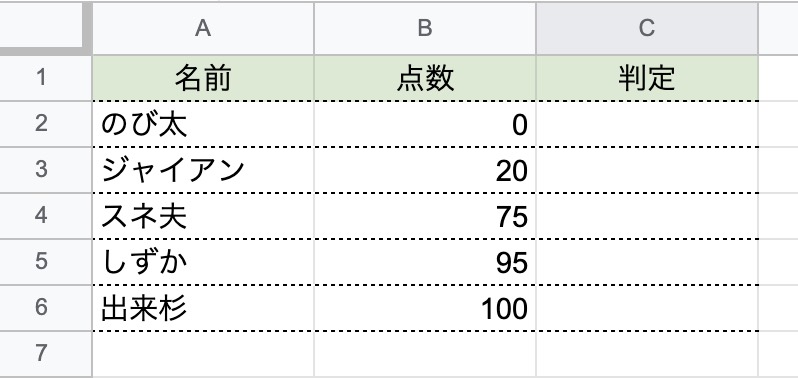
分岐する条件として、50点以下のキャラクターには補習を受けてもらいます。
Excelと同じように関数を入れると、まずC2のセルに、
=IF(B2<50,”補習”,””)
と入れます。
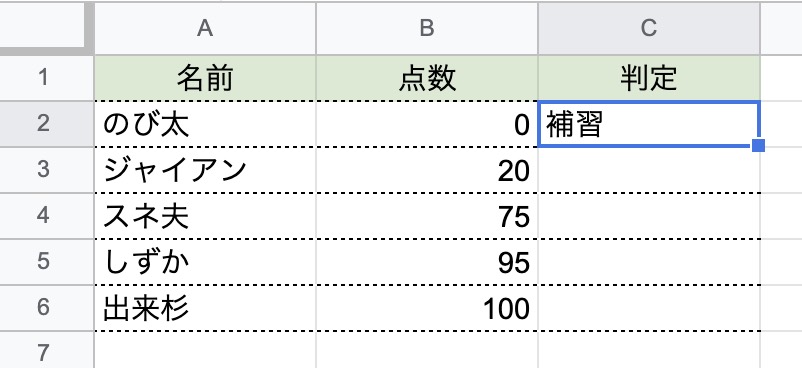
はい、のび太くん、補習確定!!
この状態で、[Shift]+[↓(下矢印)]を押しながら出来杉くんの所までドラッグして[Ctrl]+[D]を押します。
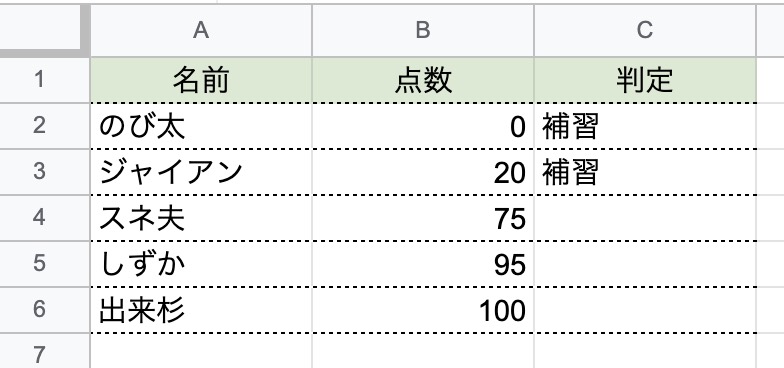
のび太とジャイアンが補習を受けることになりました。
ここまではExcelと一緒ですね。
スプレッドシートでは、のび太くんの所だけに式を入れるだけで出来杉くんの所まで式を扱うことのできる、ARRAYFORMULA関数とIF関数を組み合わせると、スプレッドシートを軽く出来ます。
一旦、ジャイアンから出来杉くんまでの判定を消します。
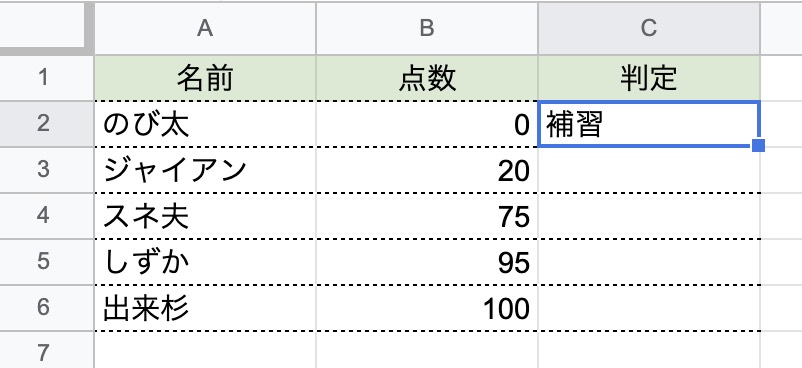
これで、セルC3の数式をこのように修正致します。
IF関数をARRAYFORMULA関数の中にぶち込みます。
一旦数式を消してから、
=arr
と入力すると候補が出るので、Tabキーを押してARRAYFORMULAを選択して、この様に式を入れます。
=ARRAYFORMULA(IF(B2:B6<50,”補習”,””))
候補を使えば、この関数のスペルを覚える必要までは無いんですけれど、それでも、
ポイントは、
・ARRAYはR
・FORはフォーユーとかのFOR
・MULAはL
・範囲はのび太から出来杉くんまでのB2:B6を指定する
所です。
お疲れ様でした。
ここで一旦、写真で休憩を挟みます。
房総半島の外房、御宿の海の写真です。

ARRAYFORMULA関数についてもっと知りたい方へ
Googleの神様でG神と呼ばれている牛乳屋さんcooker8 by 明治クッカーの西原亮社長、にっしー氏のチャンネルがオススメです!
(私は、ただの1視聴者であり、にっしー社長とは面識がございません。)
この動画では、このブログでは紹介していない、ARRAYFORMULA関数をもっと便利に使うことの出来るショートカットキーの使い方を説明して下さっています。
また、ARRAYFORMULA関数の他に、氏名や年月日を分けるのに便利なSPLIT関数や、年・月・日を指定する関数、転置するのに便利なTRANSPOSE関数、ミニグラフを作るのに便利なSPARKLINE関数の使い方も勉強出来ます。
スプレッドシートのオススメ本を紹介いたします。
■ できるYoutuber式 Googleスプレッドシート 現場の教科書 できるYouTuber式シリーズ ■
■ なんの才能もない発達障害者の声: 〜 届かない声を届けたい 〜 (障害者雇用) ■
殆ど障害者雇用や発達障害の悩みについての内容ですが、厳選してスプレッドシートの「障害者雇用のお仕事で特に役に立ったショートカットキー」についても掲載しております。
Kindle版
皆さま、大変お疲れ様でした。
この記事最後のブレイクタイムPhotoは・・・

江ノ電、鎌倉高校前の海です。
仕事や勉強のリフレッシュに、趣味で写真を撮っておりますので、宜しかったら フォトストック写真ACさん の投稿もご覧頂けますと、大変嬉しい限りでございます!!
こちら、無料の「ダウンロードユーザー」に登録して頂けると、無料で写真のダウンロードが可能になります。
※ 先にGoogleアカウントを作成して頂くと、登録が ラク です♪
最後までご精読、誠にありがとうございました!!
最後までお付き合い頂き、誠にありがとうございました!!
■ 関連記事 ■
初めてのスプレッドシートに戻る
コロナ禍・アフターコロナに向けてテレワーク対策(Googleが提供するツール)に戻る
ARRAYFORMULA関数で連番を振る
QUERY関数を「ドラえもん」で使ってみよう!
IMPORTRANGE関数とVLOOKUP関数の合わせ技
ピボットテーブル
自己紹介


